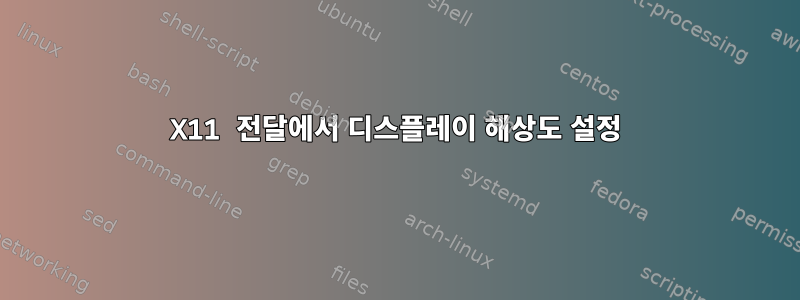
RHEL6.7다른 컴퓨터를 통해 연결된 컴퓨터가 실행 중이고 전달을 사용하여 그래프를 전달하고 ssh있습니다 .X11
문제는 프로그램을 실행할 때 내 컴퓨터의 스케일링이 모두 엉망이라는 것입니다. 내 화면에 표시되는 내용을 서버에 알릴 수 있는 방법이 있나요?
답변1
로컬 및 원격 X11 응용 프로그램은 실제로 동일한 X11 서버, 즉 실제로 보고 있는 모니터에 연결된 서버를 사용합니다.
로컬 X11 응용 프로그램의 확장은 양호하지만 원격 X11 응용 프로그램의 확장이 엉망인 경우 로컬 응용 프로그램의 확장에 영향을 주지만 원격 세션에 복사되지 않는 일부 설정(아마도 환경 변수)이 있어야 합니다.
원격 X11 응용 프로그램이 로컬 응용 프로그램과 동일한 X11 도구 키트 라이브러리를 사용하고 확장성이 뛰어나다고 가정하면 원격 세션에서 누락된 설정을 간단히 식별하고 복사할 수 있습니다. 이는 아마도 문제를 해결하는 가장 빠른 방법일 것입니다. (그러나 이는 실제 수정이 아닌 해결 방법일 수 있습니다. 아래를 참조하세요.)
원격 X11 응용 프로그램이 다른 툴킷을 사용하는 경우 원격 툴킷 라이브러리에 대한 문서를 찾아 해당 툴킷이 동일한 결과를 얻기 위해 필요한 설정을 찾아야 할 수도 있습니다.
xdpyinfo | grep -e dimensions -e resolution그러나 보고된 정보(픽셀 해상도뿐만 아니라 인치당 도트 수 및 실제 디스플레이 크기(밀리미터로 보고됨)))가 타당한지 확인하고 작업해야 합니다. 이러한 매개변수는 일반적으로 모니터의 EDID 정보에서 파생됩니다. 이는 때때로 정확하지 않을 수 있으며 X11 툴킷 수준에서 해결되지 않으면 모든 X11 스케일링이 실패하게 됩니다.
실제 디스플레이 크기 및/또는 DPI 값이 실제 디스플레이에 맞지 않는 경우 로컬 X 서버 구성을 수정하여 잘못된 값을 올바른 값으로 재정의해야 합니다. 재정의를 적용하고 X11 서버를 다시 시작한 후에 잘못된 스케일링에 대한 X11 툴킷 수준 해결 방법을 실행 취소해야 할 수도 있습니다. 더 이상 필요하지 않으며 이제 오류의 근본 원인인 반대 의미에서 오류가 발생할 수 있기 때문입니다. 이제 오류가 수정됩니다.
답변2
이 패키지를 사용 xserver하고 xrandr설치한 경우 이를 사용하여 디스플레이 설정을 변경할 수 있습니다.
xrandr --size 1920x1080
이것은 단지 예시적인 크기입니다. 자신에게 맞는 것으로 대체할 수 있습니다. GPU와 모니터가 지원하는 범위 내에 있는지 확인하세요.


